Autora:
Monica Porter
Data De La Creació:
13 Març 2021
Data D’Actualització:
1 Juliol 2024

Content
Aquest wikiHow us ensenya a obrir fitxers Python mitjançant el programa de símbol del sistema integrat al vostre ordinador Windows. En la majoria dels casos, obriu el fitxer sense cap problema sempre que Python estigui disponible a la màquina. Si el vostre equip utilitza una versió antiga de Python o l’heu personalitzat quan s’instal·la i no heu afegit l’ordre "python" a la llista de variables "Camí", afegiu Python a la llista de variables "Camí" perquè pugueu començar. Executeu fitxers Python mitjançant el símbol del sistema.
Passos
Part 1 de 3: trobar el camí del fitxer Python
. Feu clic al logotip de Windows a l'extrem inferior esquerre de la pantalla. Apareixerà el menú Inici.

El símbol del sistema apareix a la part superior del menú Inici. S'obrirà el símbol del sistema.
.
- Feu clic a la targeta Veure (Mode de visualització).
- Marqueu la casella "Articles ocults".
. Apareixerà un menú.
- També podeu prémer ⊞ Guanya+X per obrir el menú emergent Usuari avançat.

Feu clic a una opció Sistema (Sistema) es troba al menú emergent. S'obrirà una finestra nova.
Feu clic a Informació del sistema (Informació del sistema). Aquest enllaç es troba a l'extrem superior dret de la finestra. S'obrirà la finestra d'informació del sistema.

Feu clic a l'enllaç Configuració avançada del sistema (Configuració avançada del sistema). Aquest enllaç es troba a la part superior esquerra de la finestra d’Informació del sistema. En aquest moment, apareixerà una altra finestra.
Feu clic a Variables del mediambient ... (Variable d'entorn). Aquesta opció es troba a l'extrem inferior dret de la finestra emergent.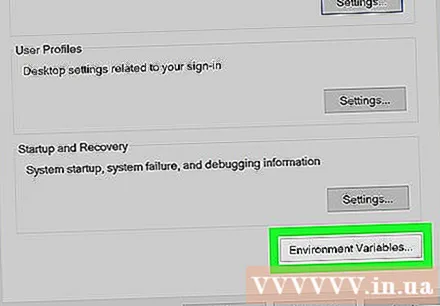
Cerqueu el títol "Camí" al tauler "Variables d'usuari". Aquest marc es troba a la part superior de la finestra de variables d'entorn.
- És possible que hàgiu de desplaçar el punter del ratolí cap amunt o cap avall al quadre "Variables d'usuari" per trobar la variable "Camí".

Feu doble clic a l'encapçalament "Camí". Apareixerà una finestra.
Feu clic a una opció nou (Nou) es troba al costat dret de la finestra. Apareixerà un camp de text al mig de la finestra.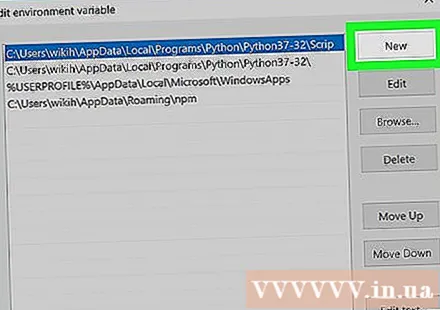

Enganxeu el camí que heu copiat anteriorment. Premeu Ctrl+V per enganxar el contingut. El camí que heu copiat apareixerà al camp de text al mig de la finestra.
Feu clic a D'acord tres finestres obertes. El sistema desarà els canvis i tancarà les tres finestres "Camí", "Variables ambientals" i "Propietats del sistema". publicitat



